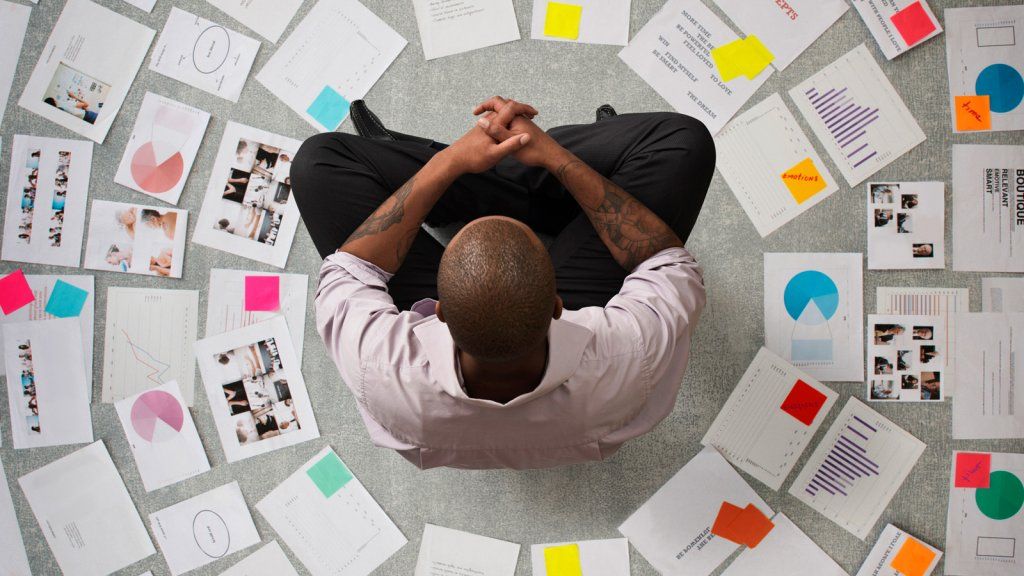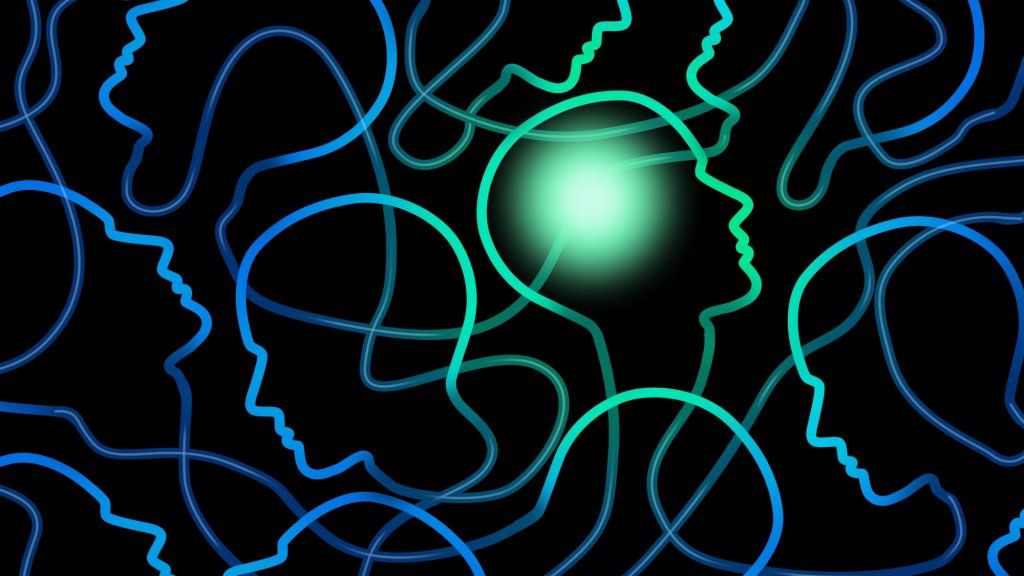گوگل کلاؤڈ کی سالانہ کانفرنس ، جس کا نام 'اگلا' ہے ، سان فرانسسکو میں 24-26 جولائی کو جاری ہے جس میں 20،000 کاروباری صارفین ، ٹکنالوجی کے شراکت داروں ، آئی ٹی ایڈمنسٹریٹرز اور دیگر افراد کی متوقع متوقع ہے۔ ایونٹ کے لئے 750 سے زیادہ اسپیکر رکھے گئے ہیں اور ایک ہی موضوع میں کمپنی کے بارے میں بتایا جا رہا ہے کہ کمپنی نے مصنوعی ذہانت سے چلنے والے ایک مٹھی بھر اپ گریڈ کو شامل کیا ہے جس میں کمپنی نے اپنے جی سویٹ میں شامل کیا ہے ، جو جی میل ، دستاویزات ، شیٹس ، سلائیڈز ، ہینگ آؤٹ میٹ سے بنا ہے۔ ، Hangouts چیٹ اور بہت کچھ۔ اگر یہ مصنوعات وہی ہیں جو آپ استعمال کرتے ہیں تو ، یہاں بہت سی نئی خصوصیات دستیاب ہیں جو آپ چاہتے ہیں کے ساتھ کے ارد گرد کھیلیں .
ای میل پیغامات کو تیزی سے ڈرافٹ کریں
گوگل نے اپریل میں جی میل کا نیا ورژن جاری کیا اور اب دو مفید خصوصیات میسجز لکھنے میں مددگار ہیں۔ اسمارٹ کمپوز پیغامات میں جملے ختم کرنے کے طریقے بتاتا ہے۔ مثال کے طور پر ، اگر آپ ٹائپ کرنا شروع کردیتے ہیں تو 'میں صرف سوچ رہا تھا کہ کیا آپ جواب دے سکتے ہیں' جی میل پیش کرے گا - گرے آؤٹ لیٹر میں - میرے لئے کچھ سوالات۔ اگر آپ اس مشورے کو پسند کرتے ہیں تو اسے قائم رکھنے کے لئے ٹیب پر ڈال دیں۔ اسمارٹ کمپوز کو چالو کرنے کیلئے ، ترتیبات پر جائیں ، پھر 'تجرباتی رسائی' پر کلک کریں۔
ایک کلک کے ساتھ جواب دیں
جب آپ کسی پیغام کا جواب دے رہے ہو تو صرف کچھ الفاظ ہی کافی ہوتے ہیں۔ اسمارٹ ریپلی کی فعالیت کئی مختصر جوابات پیش کرتی ہے جیسے 'آئیے پیر کرتے ہیں ،' 'اب اس پر کام کرنا ،' یا 'اچھے لگتے ہیں' اس پر انحصار کرتے ہیں کہ کسی نے آپ کو بھیجا تھا۔ جی میل بھی اپنی طرز کے مطابق اپنی تجاویز کو تیار کرنے کے لئے مشین لرننگ کا استعمال کرتا ہے۔ لہذا ، اگر آپ اپنی تحریر میں زیادہ حوصلہ افزائی کرتے ہیں تو Gmail ، تجویز کرسکتا ہے کہ 'شکریہ!' محض 'تھینکس' کی بجائے۔
ایک Hangouts میٹنگ کو ریکارڈ کریں
اگر آپ ویڈیو میٹنگ میں آرگنائزر یا شریک ہیں تو ، آپ سیشن کو ریکارڈ کرنے کے لئے ہانگٹس میٹ کا استعمال کرسکتے ہیں۔ ریکارڈنگ کو گوگل ڈرائیو میں محفوظ کیا جاتا ہے اور گوگل کیلنڈر میں واقع سے منسلک ہوتا ہے۔ اس سے آپ کو پریزنٹیشن ریکارڈ کرنے اور دوسروں کے ساتھ شیئر کرنے ، کانفرنسوں کو ریکارڈ کرنے میں مدد مل سکتی ہے جن میں لوگ شریک نہیں ہوسکتے ہیں یا نئے ملازمین کے لئے تربیتی مواد ریکارڈ نہیں کرسکتے ہیں۔ اس خصوصیت کو استعمال کرنے کے لئے ، تھری ڈاٹ آئکن پر کلک کریں ، 'ریکارڈ میٹنگ' منتخب کریں اور اسٹارٹ پر کلک کریں۔ ریکارڈنگ شروع ہونے یا رکنے پر میٹنگ میں موجود ہر شخص کو مطلع کیا جاتا ہے۔
Hangouts چیٹ میں ڈرائیو کی اطلاعات حاصل کریں
Hangouts چیٹ میں ، آپ اپنی ڈرائیو میں سرگرمی کے بارے میں چیٹ میں اطلاعات موصول کرنے کیلئے گوگل ڈرائیو بوٹ استعمال کرسکتے ہیں۔ جب آپ ڈرائیو کی اطلاعات کو آن کرتے ہیں تو ، آپ کو براہ راست پیغامات ملتے ہیں جب کوئی آپ کے ساتھ کوئی نئی فائل یا فولڈر شیئر کرتا ہے ، ایک نیا تبصرہ آپ کا تذکرہ کرتا ہے ، کوئی آپ کو کوئی چیز تفویض کرتا ہے ، کوئی شخص آپ کی اپنی فائل تک رسائی کی درخواست کرتا ہے ، یا جب آپ کی ڈرائیو اسٹوریج ہوتی ہے کم رن.
کسی ای میل سے ٹاسک بنائیں
ای میل کے اوپری حصے میں تین نقطوں والے آئیکن پر کلک کرکے اور 'کاموں میں شامل کریں' کو منتخب کرکے ای میل کو براہ راست اپنی کرنے کی فہرست میں منتقل کریں۔ آپ ای میلز کو دائیں طرف والی ٹاسک فیچر میں بھی کھینچ کر اور چھوڑ سکتے ہیں۔
لوگوں کو گفتگو میں شامل کرنے کا ایک شارٹ کٹ
ہم کہتے ہیں کہ آپ اپنے کالج سوسن کو ایک ای میل تھریڈ میں لوپ کرنا چاہیں گے ، صرف '+ سوسن' ٹائپ کریں ، اس کا ای میل منتخب کریں ، اور وہ خود بخود آپ کے ای میل میں شامل ہوجائے گی۔
Gmail میں اپنے کیلنڈر کا نظم کریں
آپ اپنے کیلنڈر کو دیکھنے کے ساتھ ساتھ جی میل کے اندر کیلنڈر کے دعوت نامے تخلیق اور ترمیم کرسکتے ہیں۔ ایسا کرنے کے لئے ، ضمنی پینل میں کیلنڈر ایپ پر کلک کریں۔
اپنے ان باکس کو آف لائن تک رسائی حاصل کریں
جب آپ سفر کرتے ہو یا وائی فائی کے بغیر اپنے جی میل کے پیغامات پڑھ سکتے ہو ، اس کا جواب دے سکتے ہو اور تلاش کرسکتے ہو۔ آپ کو پہلے لوڈ کردہ Gmail کے ساتھ کروم براؤزر کھولنے کی ضرورت ہے ، پھر ترتیبات> آف لائن> آف لائن ای میل کو فعال کریں پر جائیں۔